本文詳細闡述了從原理圖捕獲到PCB布局的整個設計過程。這還介紹了每個設計階段使用的一些 Quadcept功能,以使用Quadcept設計您的PCB布局。
內容 概述:PCB設計流程
如何設計PCB布局
創建繪圖框
創建原理圖符號
創建PCB封裝
創建組件
放置原理圖元件
接線
使用ERC/DRC驗證您的原理圖設計
生成BOM文件
將原理圖鏈接到PCB
定義電路板尺寸
放置安裝孔
放置尺寸
放置組件
路由跟蹤
創建平面
使用DRC/MRC驗證您的PCB設計
糾正錯誤
生成Gerber/ NC 鉆孔文件
與Elefab服務鏈接
將原理圖鏈接到PCB
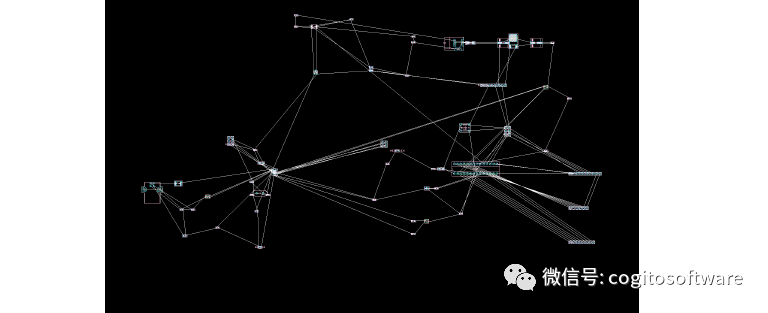
完成原理圖設計后,就該開始PCB設計了。Quadcept是一個集成設計環境,其中原理圖和PCB相互關聯,可以同時訪問。要將您的原理圖信息傳輸到 PCB設計文檔,請在功能區菜單的“完成”選項卡中選擇“傳輸到PCB”命令。請注意,如果沒有封裝模型鏈接到原理圖元件,則無法運行此命令。
確保封裝模型鏈接到原理圖組件。
在功能區菜單的完成選項卡中選擇傳輸到PCB命令。
鏈接的封裝模型將根據原理圖的布局自動放置在PCB設計文檔中。
連接信息稱為“net”,用白線表示。

定義電路板尺寸
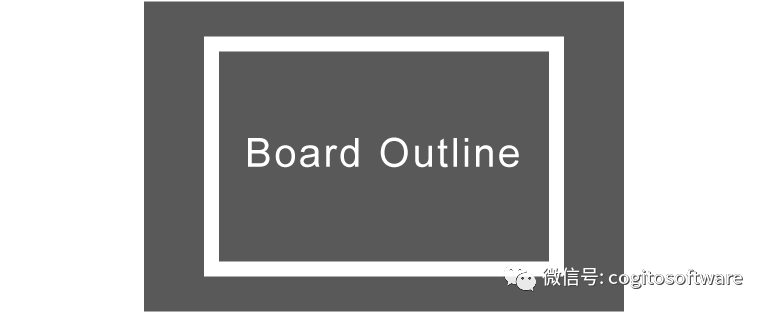
將原理圖信息傳輸到PCB設計表后,接下來要做的是定義電路板尺寸。指定板子輪廓時,建議板子的左下角在原點(X:0,Y:0)。
準備
將線寬設置為0.1~ 0.2 mm(推薦)。
將“其他”指定為“當前層”。
將“Board”指定為“LayerType”。
畫圖
繪制板子輪廓時,建議將板子的左下角放在原點(X:0,Y:0)。定義板輪廓后,也可以移動原點。
在功能區菜單的繪圖選項卡中使用[直線]、[矩形]和[2點圓]等繪圖工具繪制電路板輪廓。
繪制板輪廓后,可以在位于屏幕左側的屬性窗口中指定板尺寸。下圖顯示了以 57x 57 mm 大小創建的電路板輪廓。
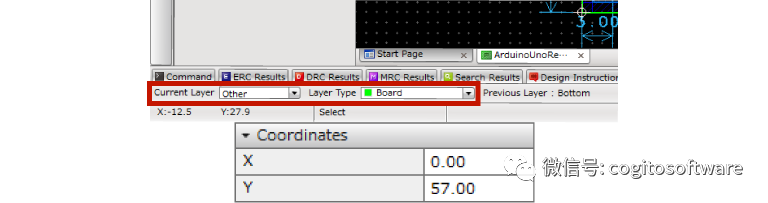
放置安裝孔
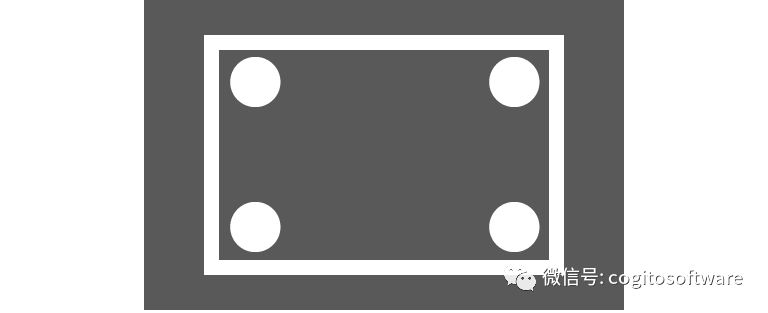
定義電路板尺寸后,根據需要放置安裝孔。它們是通過使用墊子放置的。
在功能區菜單的“繪圖”選項卡中選擇“焊盤”命令。
將出現Pad對話框。在對話框頂部選擇 [Through]作為其打擊墊類型。
在形狀字段中選擇[圓形],并在頂部/底部/默認內部的寬度字段中指定直徑。下面的示例顯示了一個 3mm 的安裝孔。
下面的鉆孔設置很重要。在形狀字段中選擇 [圓形],然后在孔直徑字段中指定孔直徑(下圖中為3毫米)。取消對電鍍選項的檢查。
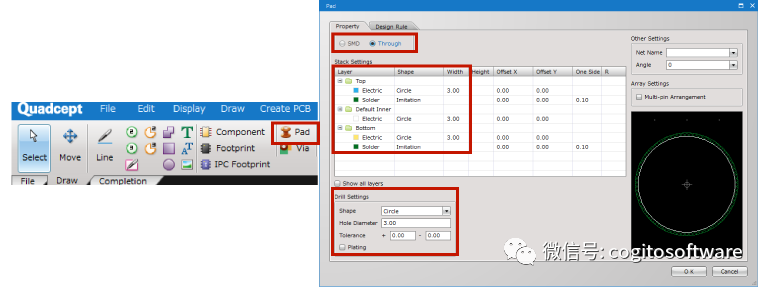
放置尺寸
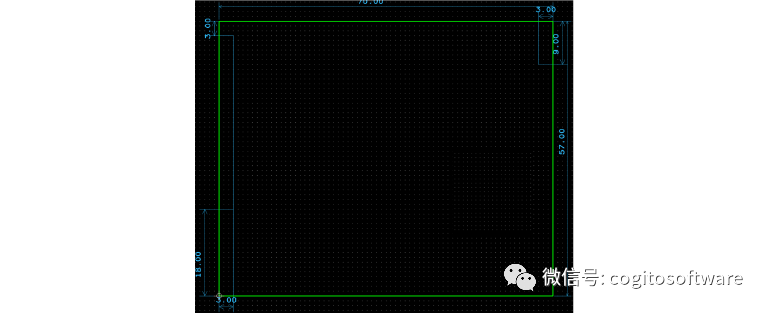
下一步是放置電路板輪廓的尺寸。Quadcept支持9種尺寸類型,可幫助您輕松流暢地創建尺寸。可以從功能區菜單的“繪圖”選項卡訪問每個尺寸菜單。
示例:電路板輪廓的放置尺寸
從“尺寸”菜單中選擇“線尺寸”命令,然后單擊要為其創建尺寸的線。
尺寸將附加到光標上。將光標移動到您想要的位置并單擊以放置它。

放置組件
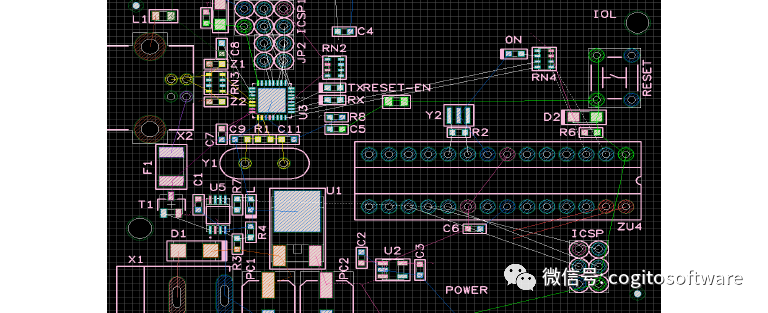
現在,您已準備好放置組件。
基本動作
在功能區菜單的Draw選項卡中選擇Select命令并拖動放置在PCB板上的組件后,該組件將附加到光標上,您將進入組件放置模式。您也可以在選擇組件后按鍵盤上的 Enter鍵進入該模式。將光標移動到您想要的位置并單擊以放置它。
移動模式
可以從功能區菜單的“繪圖”選項卡訪問“移動”命令。使用此命令,您只需單擊組件即可進入組件放置模式。這也允許您將組件的原點作為移動的參考點。
旋轉/鏡像
移動組件時,可以通過右鍵菜單中的移動/旋轉/鏡像命令旋轉或翻轉每個組件。旋轉和鏡像命令也可以通過分別按下鍵盤上的 R和M鍵來執行。
路由跟蹤

當您完成放置組件后,現在是時候布線您的走線了。以下菜單用于執行此步驟。要路由信號,請選擇Route命令,然后單擊PCB板上的組件焊盤或連接線(鼠窩)。
您可以在路由時右鍵單擊顯示的上下文菜單中查看可用功能。通過該菜單,您可以執行各種操作,例如更改線寬和放置跳線組件。

在布線過程中,您可以使用右鍵菜單中的更改圖層命令或鍵盤上的Tab鍵來切換圖層。可以在屏幕底部的狀態欄中檢查和更改當前圖層和網格。

創建平面
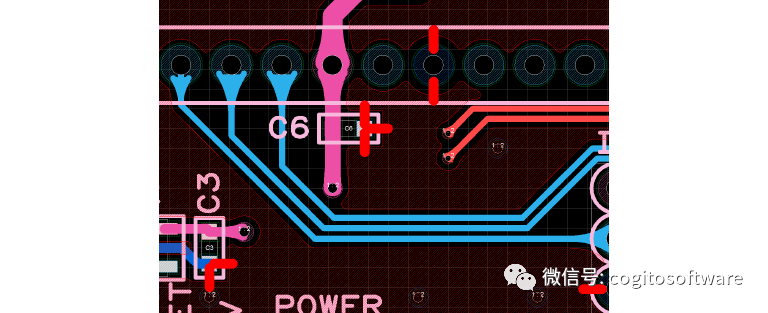
注意事項
凈信息對于平面是必要的。
平面經常在頂層/底層創建。在多層PCB的情況下,它們也被放置在內層。根據你的設計來創建它們。
平面類型
動態平面:根據您定義的設計規則自動連接到具有相同網絡名稱的對象,并與具有不同網絡名稱的對象創建間隙以防止短路。
靜態平面:它填充了您繪制的區域。適用于加固路線。
每個平面繪圖菜單都可以在功能區菜單的繪圖選項卡中訪問。
根據您需要的形狀選擇其中一個菜單,然后單擊具有要分配給平面的網絡的網絡對象,例如pad或route。指定網絡后,將平面繪制到要應用銅的區域。
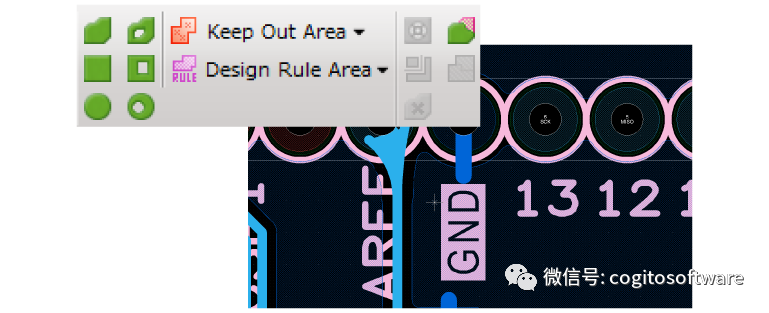
使用DRC/MRC驗證您的PCB設計
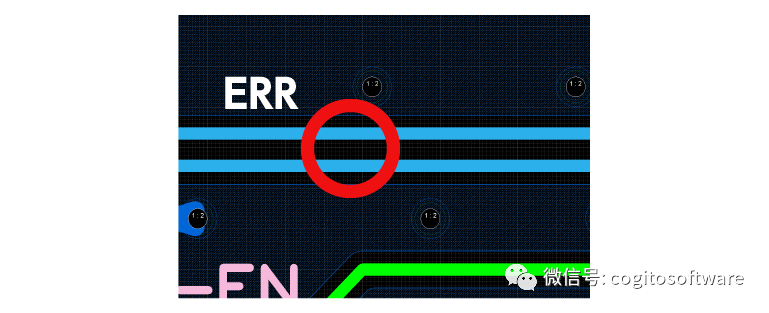
完成布線后,通過運行DRC/ MRC 驗證您的電路板布局。DRC是DesignRule Checking 的縮寫,用于根據您定義的設計規則檢查是否存在違規行為,例如走線之間的短路。MRC是ManufacturingRule Checking的縮寫,用于從制造的角度來檢查是否存在違規,例如文本角度不匹配。
從功能區菜單的完成選項卡中選擇[DRC/MRC]>> [DRC/MRC 設置]>> [間隙]打開間隙設置,并在此處定義每個對象之間的間隙。
*間隙是銅層上任意兩個物體之間的距離。對于此設置,定義它們之間允許的最小間隙。
完成設置后,單擊RunDRC/MRC 命令并驗證整個設計。DRC和MRC也可以單獨運行。
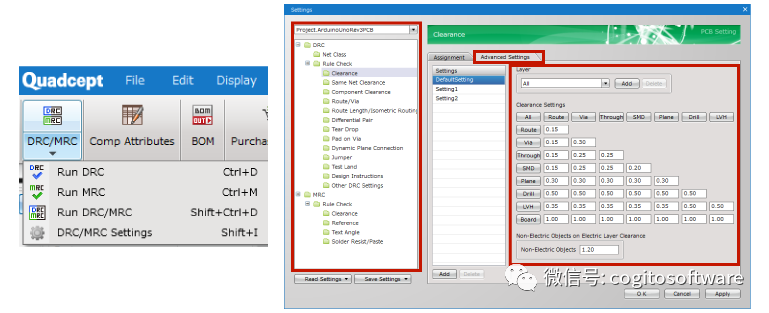
糾正錯誤
如果通過DRC/ MRC 發現任何錯誤,您將需要更正它們以完成您的設計。
當由于平面的存在而難以修改您的設計時,按鍵盤上的[K]鍵將只顯示輪廓,便于處理錯誤。
即使您在動態平面的區域內放置了任何對象,您也可以通過運行“重建平面”命令重建它以避免短路。
生成Gerber/ NC鉆孔文件
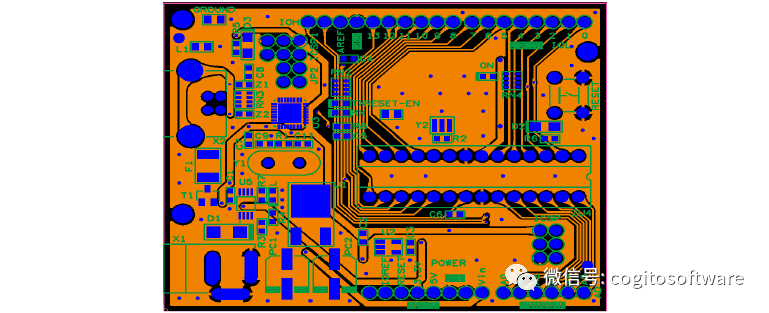
Gerber是PCB制造中使用最廣泛的文件格式。它包含您各個圖層的所有詳細信息。NC鉆孔文件傳達鉆孔信息。它用于指定每個鉆孔的位置和大小。
這些文件是PCB制造所必需的。導出時請注意最細微的細節,因為此階段的任何錯誤都可能導致制造成本高昂的后果。
與Elefab服務鏈接
Elefab是Quadcept在云端提供的PCB設計、制造和組裝一站式服務
Quadcept和每個Elefab服務相互關聯,您只需在功能區菜單的
Completion選項卡中單擊Elefab按鈕,即可在設計期間或之后獲得即時PCB報價。
您創建的報價也可以保存在系統中,您可以在需要時立即下訂單。
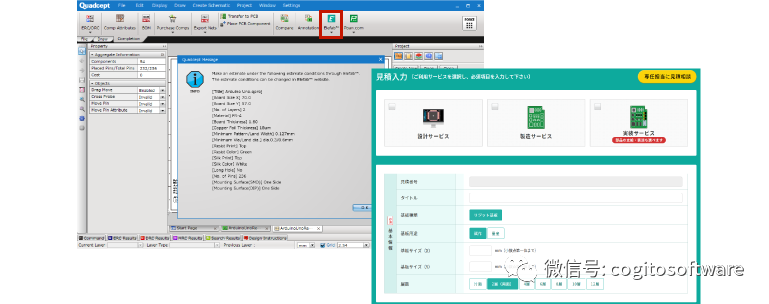
審核編輯 :李倩
-
pcb
+關注
關注
4318文章
23017瀏覽量
396397 -
電路板
+關注
關注
140文章
4908瀏覽量
97445
原文標題:Quadcept-- 設計PCB布局的基本步驟(下)
文章出處:【微信號:哲想軟件,微信公眾號:哲想軟件】歡迎添加關注!文章轉載請注明出處。
發布評論請先 登錄
相關推薦
TPS65950/30/20 32KHz振蕩器原理圖和PCB布局指南





 從原理圖捕獲到PCB布局的整個設計過程
從原理圖捕獲到PCB布局的整個設計過程
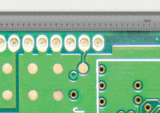










評論